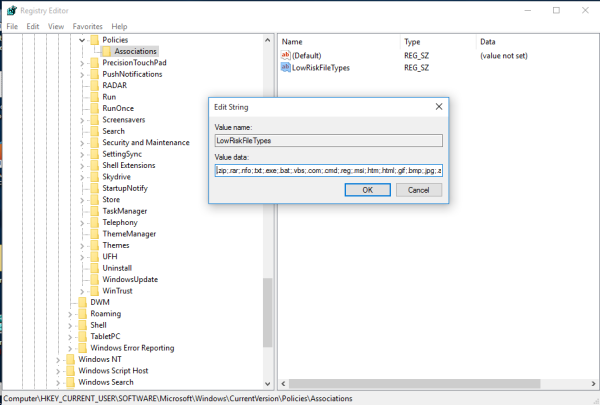Setiap kali Anda mengunduh file yang dapat dieksekusi dari Internet dan mencoba menjalankannya, Windows 10 menunjukkan peringatan keamanan. Kotak pesan bertuliskan ' Penerbit tidak dapat diverifikasi. Anda yakin ingin menjalankan software ini? '. Jika Anda tidak senang melihat pesan ini setiap saat, berikut adalah cara menonaktifkannya.
Berikut adalah tampilan prompt keamanan di Windows 10:
koneksi ke server gagal iphone 5

Untuk nonaktifkan pesan 'Penerbit tidak dapat diverifikasi' di Windows 10 , Anda perlu menerapkan perubahan registri sederhana:
- Buka Editor Registri .
- Buka kunci Registry berikut:
HKEY_CURRENT_USER Software Microsoft Windows CurrentVersion Policies Associations
Tip: Bisa mengakses kunci Registry yang diinginkan dengan satu klik .
Jika Anda tidak memiliki kunci seperti itu, buat saja. - Di sini, Anda perlu membuat nilai string baru bernamaLowRiskFileTypesdan atur nilainya sebagai berikut:
.zip; .rar; .nfo; .txt; .exe; .bat; .vbs; .com; .cmd; .reg; .msi; .htm; .html; .gif; .bmp; .jpg; .avi ; .mpg; .mpeg; .mov; .mp3; .m3u; .wav;
Jika Anda sudah memiliki nilai ini, modifikasi seperti yang disebutkan di atas. Lihat screenshot berikut:
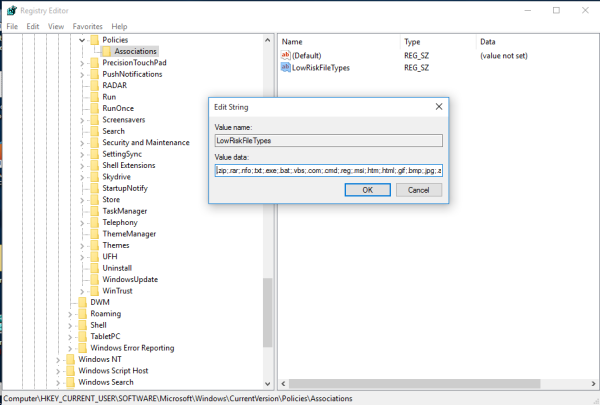
- Sekarang kamu perlu mulai ulang Windows 10 agar perubahan diterapkan.
Kamu selesai. Saya membuat file Registry siap pakai yang dapat Anda terapkan dan menghindari mengedit Registry secara manual. Anda bisa mendownloadnya disini:
Unduh file Registry
Itu dia. Trik ini berfungsi di Windows 10, Windows 8.1, Windows 8 dan Windows 7. Jika Anda memiliki pertanyaan, silakan tinggalkan komentar.